iPhoneのAppStoreでアップデートできない時の解決方法や、iPhoneのAppStoreでアップデートするにはどこで行えばいいかについて掲載しています。iPhoneのAppStoreでアップデートできない時や、Arcadeタブが表示される方はアップデートの際の参考にしてください。
iPhoneのAppStoreでアップデートできない
今までは、iPhoneのAppStoreでアップデートする時に、下のメニュータブから「アップデート」していました。
しかしiOSの改善によって、アップデートタブが消えたことでアップデートできない状況が発生しているようです。
アップデートのやり方や、最新版の更新方法もご紹介します!
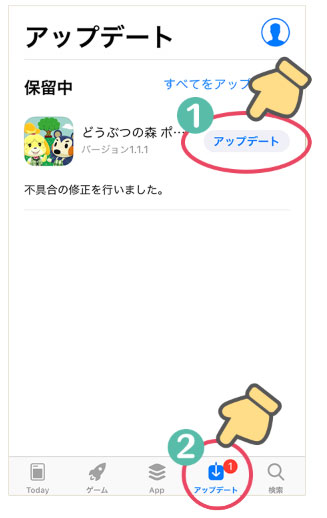
アップデートボタンが上記画像のように表示される方は下記の記事をご覧ください。
AppStoreでアップデートできない時はどこでできる?
アカウントのアップデートから行う
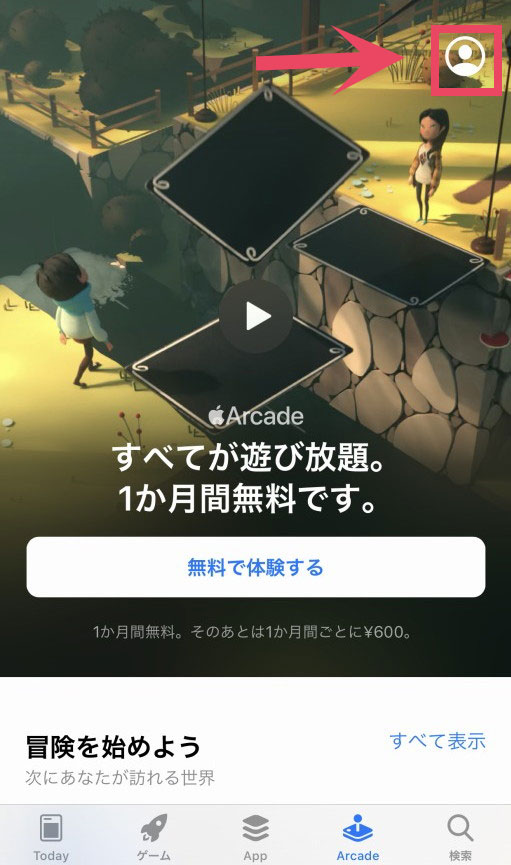
アカウントのアイコンをタップして、
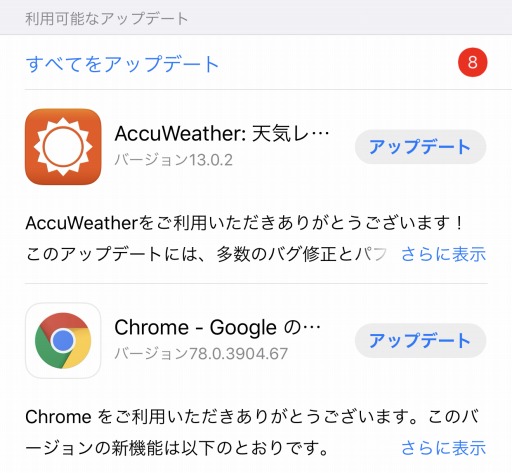
下へスクロールすると、「利用可能なアップデート」一覧が表示されます。すべてのアプリをアップデートするか、該当のアプリのアップデートを行ってください。
AppStoreのアップデートが表示されない
最新版に更新する
AppStoreのアップデートが表示されない時は、最新版が反映されていない可能性があります。
最新版に更新するようにしましょう。
更新しても何も表示されない
更新しても何も表示されない場合は、アップデートできるアプリがない可能性があります。
AppStoreのアップデート更新方法
アカウントのアイコンを下へひっぱる
アカウントのアイコンをタップして、開いた画面を下へひっぱると「利用可能なアップデート」一覧が最新版に更新されます。
下にむかって指をすべらせるようになぞると、上の部分にグルグル回転する更新アイコンが表示されます。これで、更新は完了です。
Arcadeタブが表示された時の解決方法
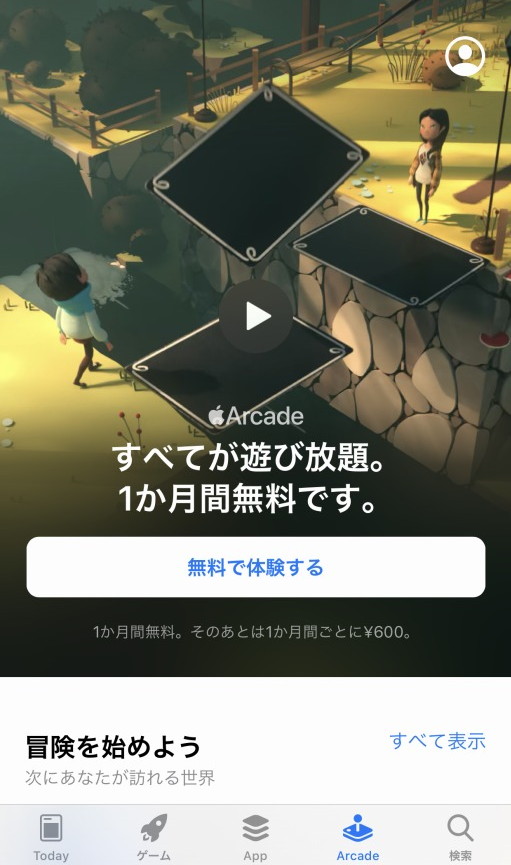
Arcadeタブを押す必要はなく、アカウントをタップする
アップデートをするときに、Arcadeタブを押す必要はありません。
どのタブメニューを押しても、アカウント情報はアクセスすることができるので、Arcadeタブを押しても押さなくても、「アカウント」のアイコンをタップすれば、アップデートを行うことができます。

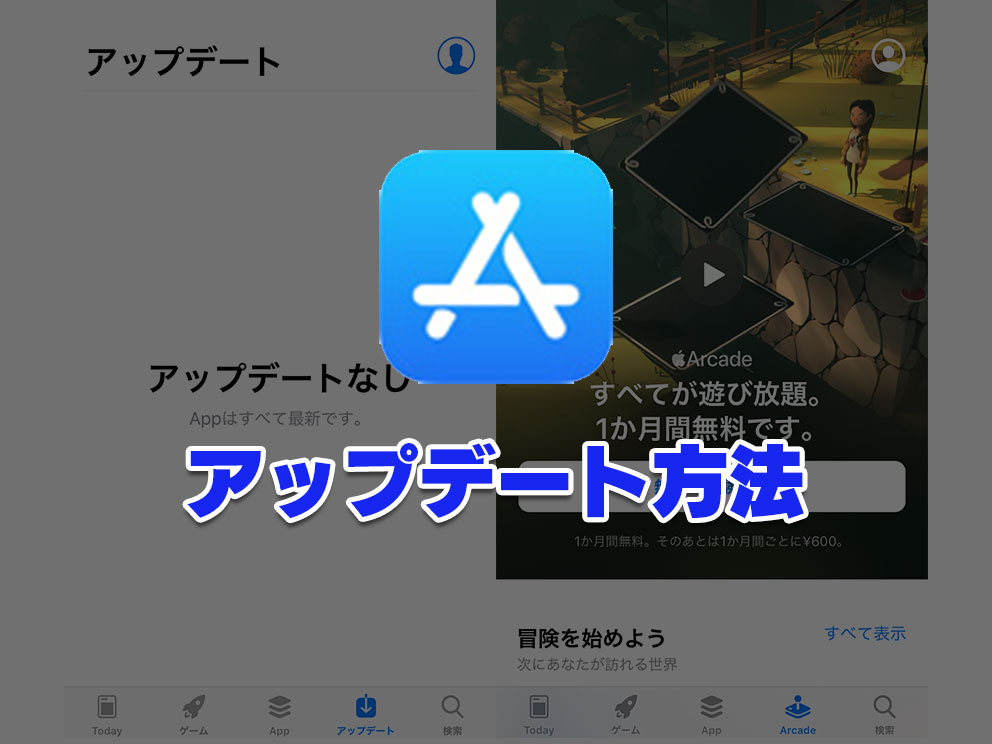
 イベント最新情報
イベント最新情報 レイアウト
レイアウト 新しいどうぶつ
新しいどうぶつ アップデート
アップデート ジョニー攻略
ジョニー攻略 1分家具
1分家具 島一覧検索
島一覧検索 友の会
友の会 家具・服検索
家具・服検索 ノーマルレッスン
ノーマルレッスン イベントレッスン
イベントレッスン 復刻クラフト
復刻クラフト ガーデンイベント
ガーデンイベント つり大会
つり大会 ミニハニワあつめ
ミニハニワあつめ 不具合・エラー
不具合・エラー フォーチュンクッキー
フォーチュンクッキー 特別なお願い家具
特別なお願い家具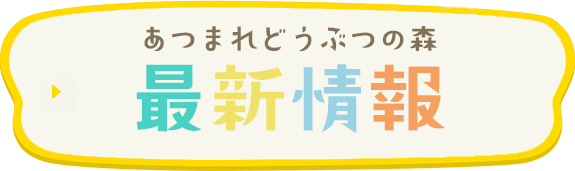 あつ森攻略ガイド(あつまれどうぶつの森攻略wiki)最新情報|Nintendo Switch
あつ森攻略ガイド(あつまれどうぶつの森攻略wiki)最新情報|Nintendo Switch